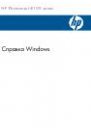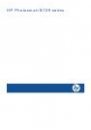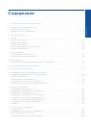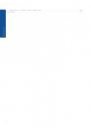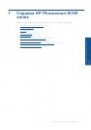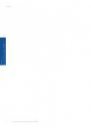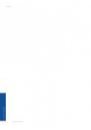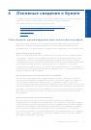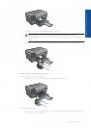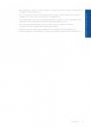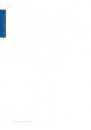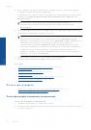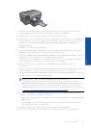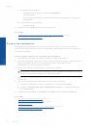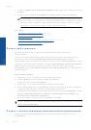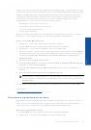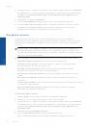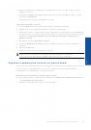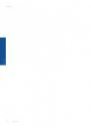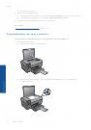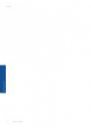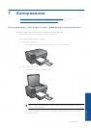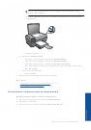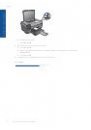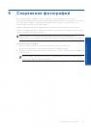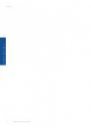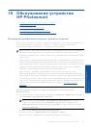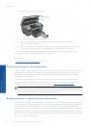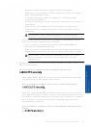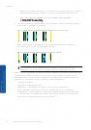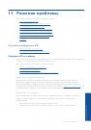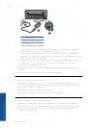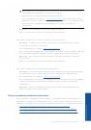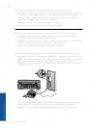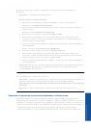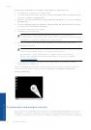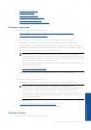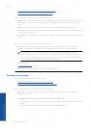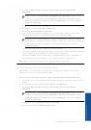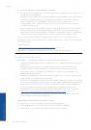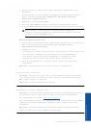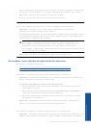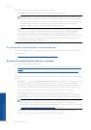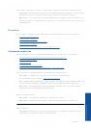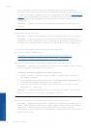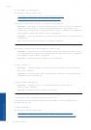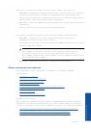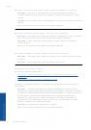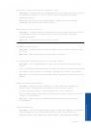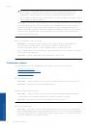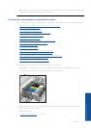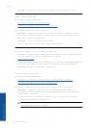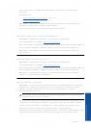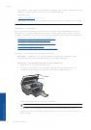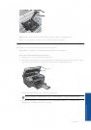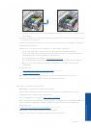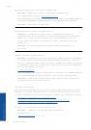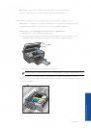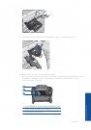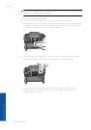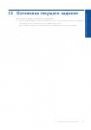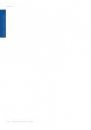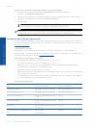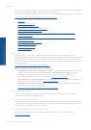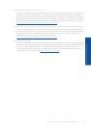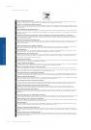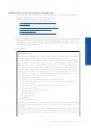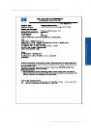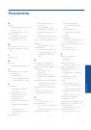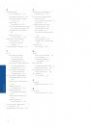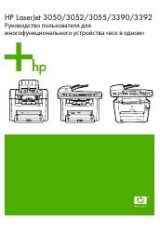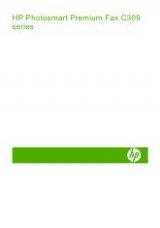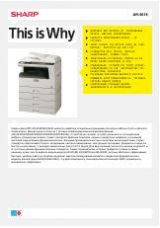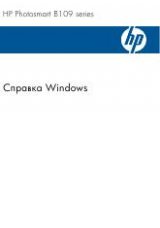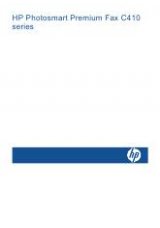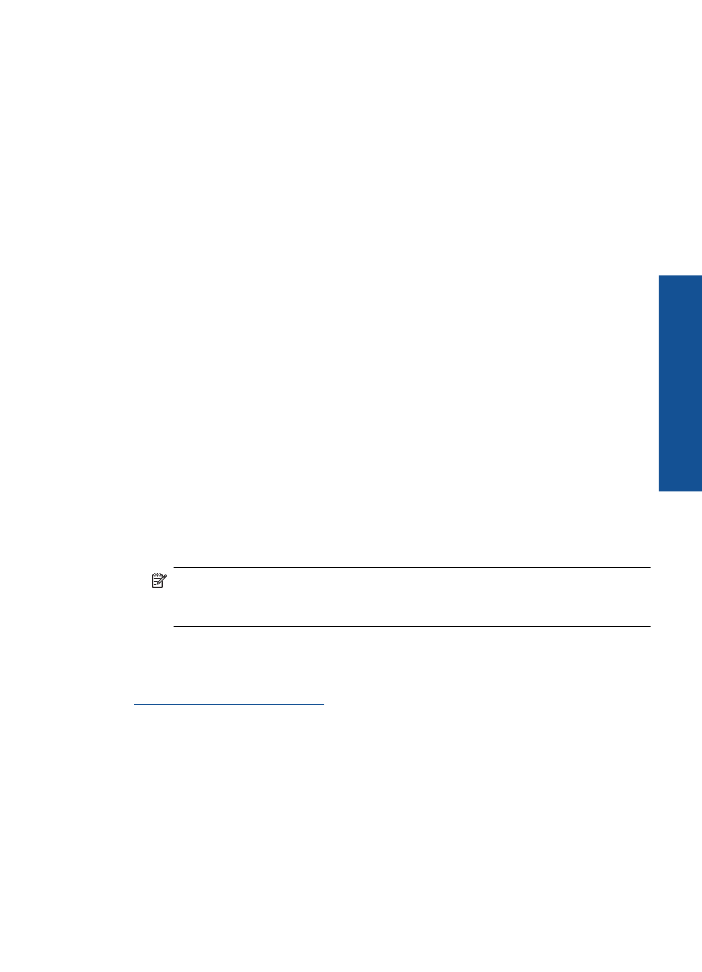
Чтобы получить все преимущества режима «Максимум dpi», используйте его для
печати высококачественных изображений, например цифровых фотографий. При
выборе режима Максимум dpi программное обеспечение принтера указывает
значение оптимизированного разрешения (dpi), которое будет использоваться
устройством HP Photosmart для печати. Печать в режиме «Максимум dpi»
поддерживается только для следующих типов бумаги.
•
Фотобумага HP высшего качества
•
Фотобумага HP повышенного качества
•
Улучшенная фотобумага HP
•
Фотооткрытки Hagaki
Печать в режиме Максимум dpi занимает больше времени, чем печать в других
режимах, а также требует большего объема дискового пространства.
Печать в режиме Максимум dpi
1.
Убедитесь, что в лоток для бумаги загружена бумага.
2.
В меню Файл используемого приложения выберите Печать.
3.
Убедитесь, что устройство выбрано в качестве принтера.
4.
Нажмите кнопку, с помощью которой открывается диалоговое окно Свойства.
В зависимости от используемого программного приложения эта кнопка может
называться Свойства, Параметры, Настройка принтера, Принтер или
Предпочтения.
5.
Щелкните вкладку Дополнительно.
6.
В области Функции установите флажок Включить параметр Максимум dpi.
7.
Перейдите на вкладку Функции.
8.
В меню Тип бумаги щелкните Дополнительно и выберите требуемый тип
бумаги.
9.
В списке Качество печати щелкните Максимум dpi.
Примечание.
Чтобы выяснить, с каким разрешением будет выполняться
печать (зависит от выбранных типа бумаги и качества печати), щелкните
Разрешение.
10.
Выберите требуемые значения других параметров печати и щелкните OK.
См. также:
"Просмотр разрешения печати" на стр. 27
Просмотр разрешения печати
Программное обеспечение принтера отображает разрешение печати в точках на
дюйм (dpi). Значение разрешения изменяется в зависимости от типа бумаги и
качества печати, заданным в программном обеспечении принтера.
Просмотр разрешения печати
1.
В меню Файл используемого приложения выберите Печать.
2.
Убедитесь, что устройство выбрано в качестве принтера.
Просмотр разрешения печати
27
Печать